iMobieのお客様へ緊急のお知らせ:ソフトウェアの利用期間を無料で3ヶ月延長するための手続きをお願いします
ここでは、「iPhoneを探す」をオフにしないで初期化についていろいろ解説します。
「iPhoneを探す」をオフにしないで初期化できますか?どのように初期化しますか?また、「iPhoneを探す」をオフにし忘れて初期化しまった場合は、どうなるんですか?という質問がある人がいるでしょう。ここでは、「iPhoneを探す」をオフにしないで初期化についていろいろ解説します。
まずは、「iPhoneを探す」をオフにします。初期化する場合は、事前準備として、必ず「iPhoneを探す」をオフにしておきましょう。
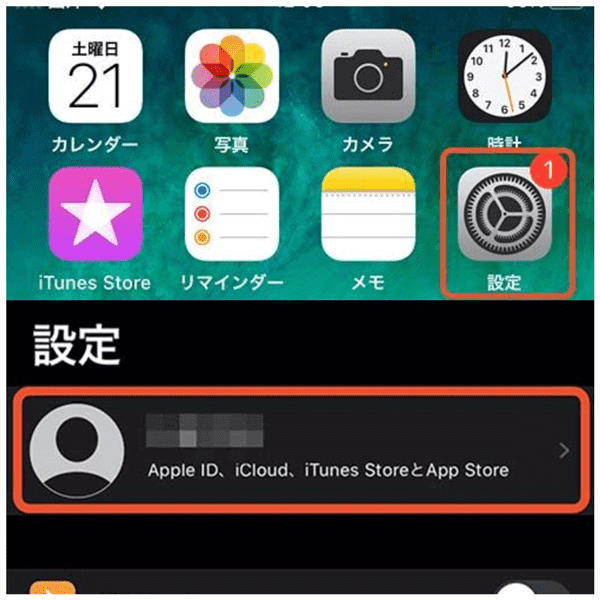
写真元:nojima.co.jp
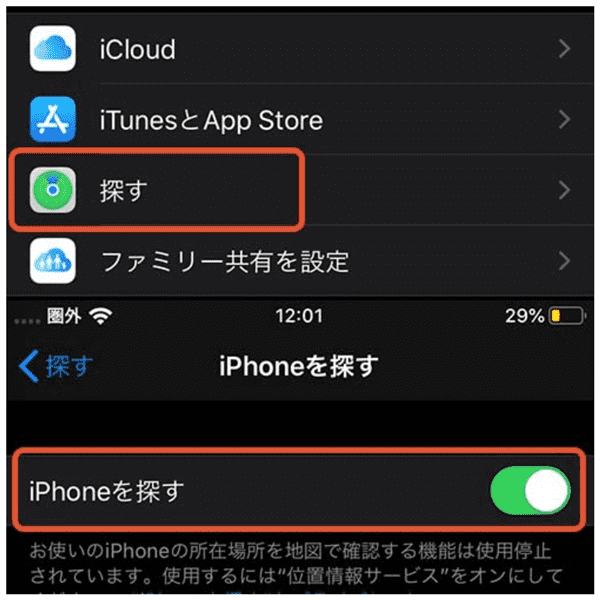
写真元:nojima.co.jp
そして、iPhoneを初期化しましょう。
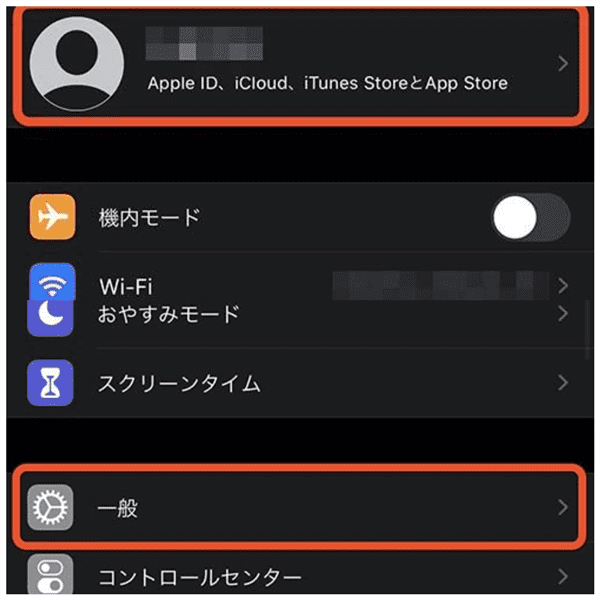
写真元:nojima.co.jp
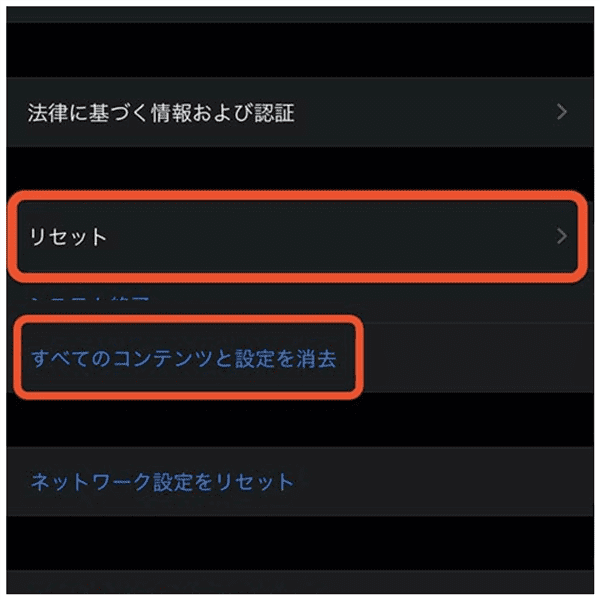
写真元:nojima.co.jp
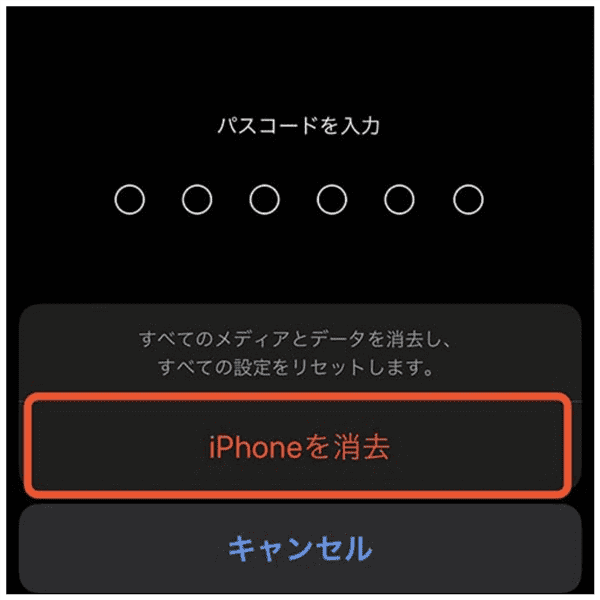
写真元:nojima.co.jp
上記紹介したのは普通に「iPhoneを探す」をオフにする方法です。
でも、iPhoneの画面ロックのパスワードを忘れた、スマホが故障またはフリーズしていたなどの場合で直接に「iPhoneを探す」をオフにすることができません。この場合は、強制的に初期化する必要があります。
AnyUnlockはiOSデバイス向け専用のパスワード解除ソフトで、画面ロック解除、「探す」をオフにするなどの機能が搭載されています。ロックを成功に解除してから、お使いのiOSデバイスも初期化の状態になり、iPad/iPhoneをリセットすることができます。それでは、早速具体的な操作手順を一緒に見てみましょう。
1.AnyUnlockをダウンロードし、コンピューターで起動します。
無料ダウンロード(Win版) Windows全般で動作可能 無料ダウンロード(Mac版) Mac全般で動作可能
2.以下のインターフェースから、「画面ロックを解除」オプションを選択します。
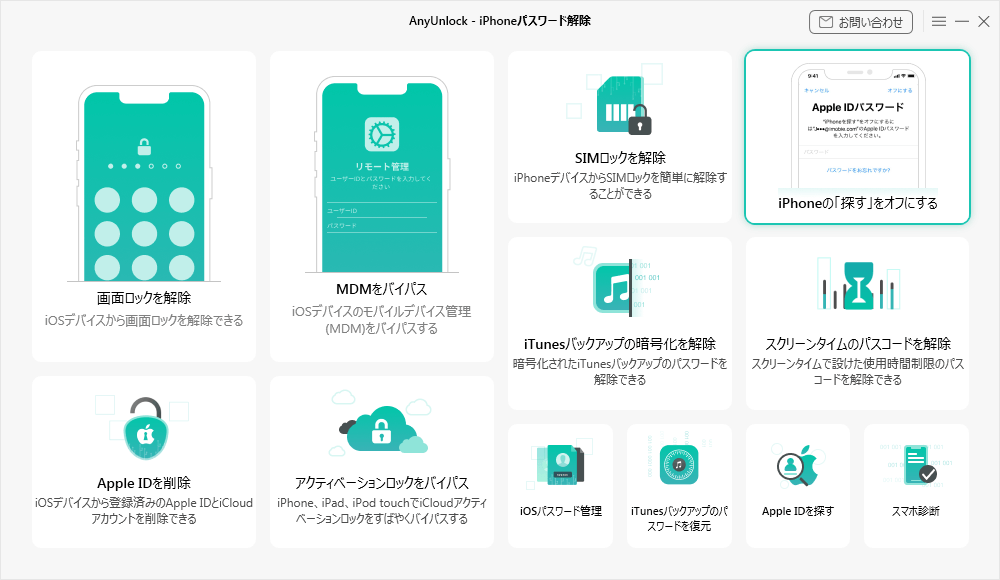
AnyUnlock – iPhoneパスワード解除
3.画面の指示に従って、パスワードがなくてもiPhoneの画面ロックを解除できます。画面ロックを解除したら、iPhoneを新しいデバイスとして設定し、使用できます。

画面ロックを正常に解除
とても簡単でしょう。実は、AnyUnlockのAppleIDを削除機能やアクティベーションロックをバイパス機能などを使用して、iPhoneを強制的に初期化することができます。今すぐAnyUnlockをダウンロードして、試してみましょう!
Apple IDのパスワードを忘れた?以前の Apple ID でサインインしている中古のiPhoneを入手した? それに、別のApple IDでサインインしたら、または新しいアカウントを作成したら、「iPhoneを探す」をオフにすることもできません。 その時、ご心配なく、AnyUnlockというiPhoneを強制的に初期化できるツールがあるので、安心してください。 AnyUnlockの優れたところはこちら:
それでは、今すぐこのソフトをダウンロードして試しましょうか。
1.ダウンロード&インストール後、AnyUnlockを起動します。ホーム画面で「Apple IDを削除」を選択して簡単にApple IDを削除できます。

「Apple IDを削除」をクリック
2.iPhoneをパソコンに連接して後、「今すぐ解除」をクリックします。

「今すぐ解除」をクリック
3.Apple IDを削除するために、フォームウェアパッケージをダウンロードする必要があります。

「ダウンロード」をクリック
4.フォームウェアパッケージをダウンロードすると、ソフトがApple IDを削除します。

「Apple ID」を削除中
5.しばらく、「Apple ID」を削除しました。「iPhoneを探す」をオフにしないで初期化しました。

「Apple ID」を削除した
AnyUnlockでApple IDのロックを削除した後、iPhoneで新しいAppleアカウントにログインすることができ、個人情報が元のAppleアカウントの所有者に漏れることはないので、中古の携帯電話を購入した後に行うには非常に安全で適しています。
Step 1.iPhoneが電源を切ります。
Step 2.パソコンで「iTunes」を起動します。
Step 3.iPhoneでリカバリーモードにします。
・iPhone 8以降:電源ボタンを押したまま、iPhoneとPCを接続します。
・iPhone 7/7 Plus:音量を下げるボタンを押したまま、iPhoneとPCを接続します。
・iPhone 6s以前:ホームボタンを押したまま、iPhoneとPCを接続します。
Step 4.iTunesで「アップデートまたは復元を必要としているiPhone”iPhone”に問題があります」と表示されたら、押したままのボタンを放してください。
Step 5.そして、「復元」をクリックしてください。すると、iPhoneが初期化されます。

「リカバリーモード」でiPhoneを強制初期化
Step 1.icloud公式サイトを開きます。
Step 2.Apple IDとパスワードを入力します。
Step 3.メニューで「iPhoneを探す」を選択します
Step 4.地図の上での「すべてのデバイス」をクリックします。
Step 5.初期化したいiPhoneを選択します。
Step 6.「iPhoneの消去」をクリックします。
Step 7.「消去」をクリックします。すると、iPhoneが初期化されます。
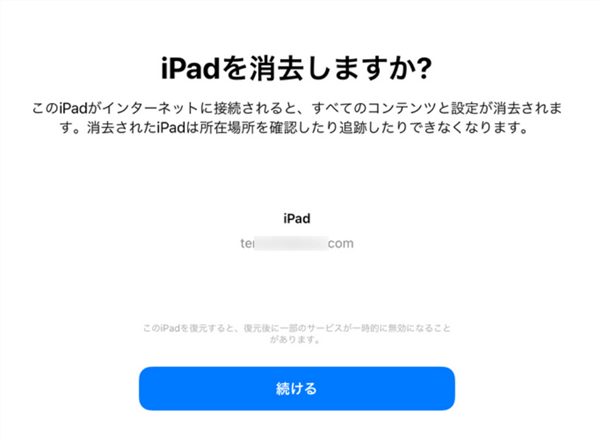
写真元:www.passfab.jp
ここまで読んだら、初期化する前に「iPhoneを探す」をオフにしないで初期化しまった場合はどうなる、という疑問がないですか?
・「iPhoneを探す」をオフにし忘れて初期化しまった場合は、iPhoneを初期化するには必ず「iPhoneを探す」がオフになるので、心配しないでください。
・「iPhoneを探す」をオフにしないで強制的に初期化しまった場合は、スマホが完全に工場出荷時の状態に戻されたためすべてのデータ(iCloudのログイン情報も含めて)が消去されたので基本的に問題がないです。
今回の記事は一般的な「iPhoneを探す」をオフにして初期化する方法、「iPhoneを探す」をオフにしないで初期化する方法、また、「iPhoneを探す」をオフにしないで初期化しまった場合はどうなるという三つの話から説明しました。
もし、この記事がお役に立てれば、FacebookやTwitterなどにシェアをお願いします。
